この機能があるおかげで、期限が切れても、オフラインで保存しておけばいつでもどこでも視聴できるから、自分の好きなペースでのんびり作品楽しめて最高だな。
KeepStreams Netflix Downloaderを選択する理由は?
無料トライアルがお得‼
- 高品質ビデオを無料で完全保存!
- 無料版でも3本以上のダウンロード!
- 7日間の返金保証付き!

効率と安定性を誇る!
- ハイスピードダウンロードで驚愕の体験を!
- 内蔵ブラウザで手軽に操作!
- 無償アップグレードで最高体験を継続!
Netflixのダウンロード制限を解除可能
- 一つのアカウントでダウンロードできるデバイスは1台まで。
- 一部の作品はダウンロードに対応しています。
- パソコンでダウンロードできません。
- ダウンロードした作品は永久保存できず、最初再生の開始から48時間で視聴期限が切れます。
KeepStreams Netflix Downloaderの特徴

広告フリーな視聴体験を満喫しよう!
Netflixをオンラインで再生する際、不快な広告に悩まされることはストリーミング視聴時と同じくらいイライラするものでしょうか。
- KeepStreamsを使えば、広告の心配を一掃し、純粋な視聴を存分に楽しむことができます。広告のストレスから解放されて、心ゆくまでビデオをオフラインで楽しむことができます!

全地域からNetflix動画を自由にダウンロード可能!
KeepStreamsは、米国、日本、ドイツ、イギリスなど、どの地域のNetflixからでもビデオをダウンロードすることができます。
- KeepStreamsのダウンロード機能を通じて、全地域の魅力的なコンテンツを存分にダウンロードして、心躍る視聴体験を手に入れましょう。

フルHDの画質でNetflix動画をダウンロードできる
Netflixは数々の人気映画やドラマを提供していますが、通常のダウンロードでは画質の劣化が懸念されます。KeepStreams Netflix Downloaderを使えば、そのような心配は一切不要です。ハイクオリティを保ったまま、フルHD(1920*1080)の解像度でNetflix動画をダウンロードできるため、臨場感溢れる映像を存分に楽しめるでしょう。

Netflixの字幕を自在にダウンロードし、手軽に楽しもう!
KeepStreamsを利用すれば、Netflixの字幕オプションから選択した言語の字幕を簡単にダウンロードし、SRTフォーマットで保存することが可能です。さらに、字幕を動画に埋め込んでダウンロードすることもできます。
- 字幕を気にせず、ストレスなく心ゆくまで映画やドラマを鑑賞したい方には、ぜひKeepStreamsをお試しください。

Netflixの高品質オーディオ体験に没頭
KeepStreamsは、様々なオーディオフォーマットをサポートしています。特に、EAC3やAACなどの音声形式は、クリアで臨場感あふれるオーディオ体験をあなたにもたらします。
- ダウンロードしたNetflixのコンテンツが、リアルな音の世界に包まれて蘇ることで、オフラインの視聴体験が一層深化することでしょう。

MP4/MKVで保存して、視聴の幅を広げよう!
高画質の映像とクリアなオーディオを備えたMP4/MKV形式での保存なので、お気に入りのNetfli作品をWindows、MAC、iPhone、iPad、Android、TVなど、お好きなデバイスでいつでも永遠に楽しむことができます。 柔軟性が向上するKeepStreams Netflix Downloaderなら、動画を存分に楽しみ、視聴の幅を広げることができます!

広告フリーな視聴体験を満喫しよう!
Netflixをオンラインで再生する際、不快な広告に悩まされることはストリーミング視聴時と同じくらいイライラするものでしょうか。
- KeepStreamsを使えば、広告の心配を一掃し、純粋な視聴を存分に楽しむことができます。広告のストレスから解放されて、心ゆくまでビデオをオフラインで楽しむことができます!

全地域からNetflix動画を自由にダウンロード可能!
KeepStreamsは、米国、日本、ドイツ、イギリスなど、どの地域のNetflixからでもビデオをダウンロードすることができます。
- KeepStreamsのダウンロード機能を通じて、全地域の魅力的なコンテンツを存分にダウンロードして、心躍る視聴体験を手に入れましょう。
1PC
いつでも解約可能
14日間の返金保証
$119.99
$5.00
/月$23.99
/月KeepStreamsでNetflixをダウンロードする方法
KeepStreamsのその他の優れた機能
メディアデータベースの構築
KeepStreamsを利用することで、ストリーミング動画のメタデータ(タイトル、ジャンル、キャスト、プロットなど)を保存し、自分だけのメディアデータベースを構築することができます。
データの自由転送
KeepStreamsは、動画をMP4/MKV形式で保存するため、ほとんどのプレーヤーで再生できます。また、Windows・MACだけではなく、Android ・iOSの端末、テレビやゲーム機に転送してオフラインでも視聴できます。
最速のダウンロードを実現
最速のダウンロード速度により、お気に入りのビデオを素早く取得することができます。KeepStreamsは、待ち時間の短縮するため、ストリーミングやオフラインでの視聴を迅速かつスムーズに行えます。
内蔵ブラウザでの自由な探索
KeepStreamsの内蔵ブラウザは、ストリーミング配信サービスのプラットフォームに直接アクセスするための便利なツールです。ブラウザを起動するだけで、お好みのコンテンツを探し出しダウンロードすることができます。
動作環境
- Windows 11,10,8.1,8,7 (32/64ビット)/macOS 10.10またはその以上
- Intel i3またはその以上/Core 2 Quadまたはその以上
- RAM 4GB以上
- ハードディスク空き容量 40GB以上
- インタネット接続
KeepStreams Netflix Downloader 絶賛発売中‼

この機能があるおかげで、期限が切れても、オフラインで保存しておけばいつでもどこでも視聴できるから、自分の好きなペースでのんびり作品楽しめて最高だな。
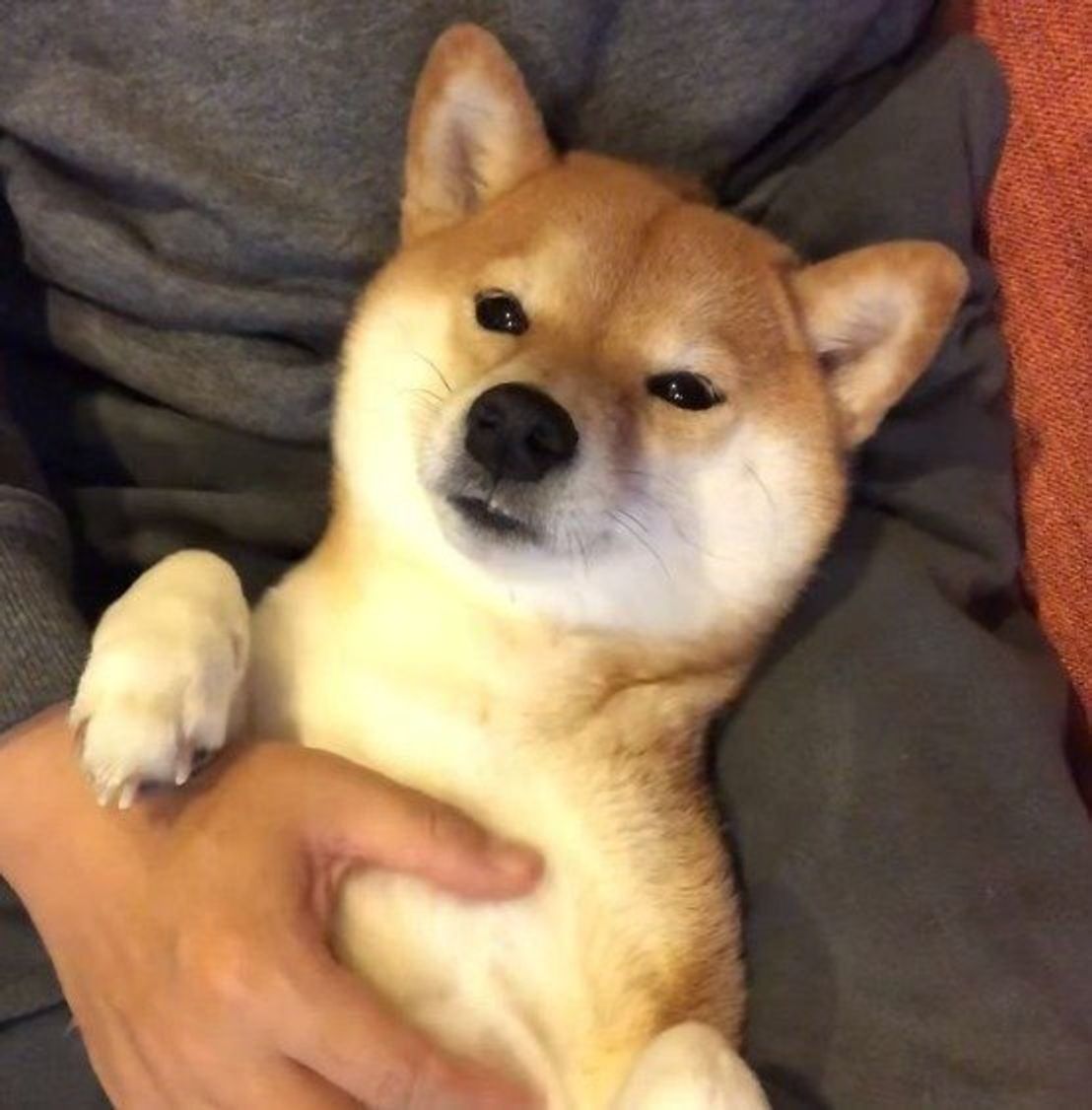

でもこのソフト使えば、何とか広告をサクッと削除できちゃって、めっちゃストレス解消してくれました!
